win2012修改密码 Windows server 2012怎样更改用户密码
更新时间:2023-09-19 09:48:49作者:xiaoliu
win2012修改密码,在使用Windows Server 2012时,我们经常需要对用户密码进行修改,以确保系统的安全性和保护用户的隐私,如何更改Windows Server 2012中的用户密码呢?在本文中我们将探讨一些简单而有效的方法来实现这一目标。无论是通过控制面板还是命令行工具,我们都可以轻松地进行用户密码的修改。让我们一起深入了解这些方法,并掌握如何更改Windows Server 2012中的用户密码。
操作方法:
1.在电脑桌面点击开始菜单,进入到各个程序的入口界面。
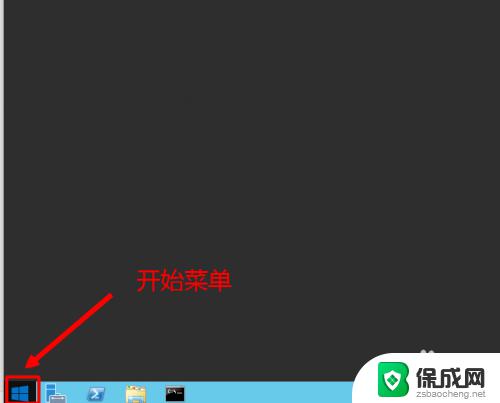
2.在弹出的管理菜单页面中,找到控制面板并单击进入。
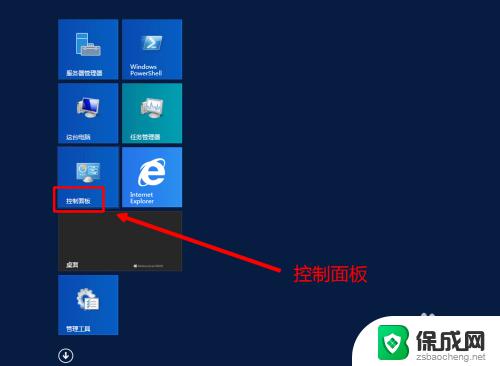
3.在控制面板中找到用户账户,点击更改帐户类型。记住,不是直接点击用户帐户图标。
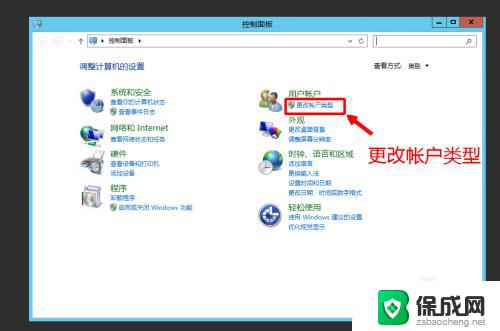
4.进出到帐户列表界面,单击要更改密码的用户头像。
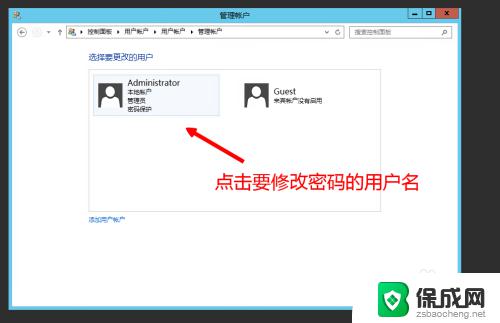
5.进入到改用户界面下,点击更改密码,开始密码修改。
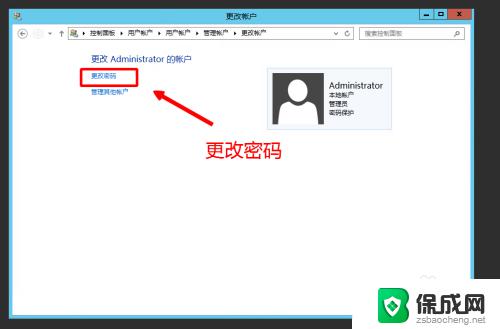
6.输入当前密码,再重复输入两次新密码。点击修改密码即可,然后按要求重启计算机生效。
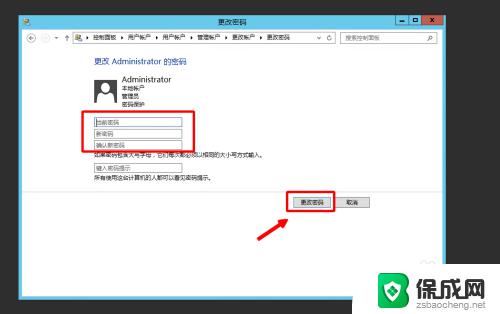
以上是win2012修改密码的所有步骤,如果您遇到此类情况,按照小编的操作进行解决非常简单和快速,一步到位。
win2012修改密码 Windows server 2012怎样更改用户密码相关教程
-
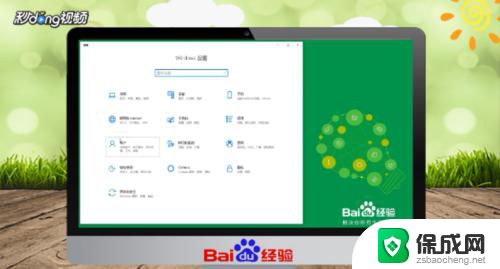 怎样更改电脑锁屏密码 电脑锁屏密码修改步骤
怎样更改电脑锁屏密码 电脑锁屏密码修改步骤2024-08-01
-
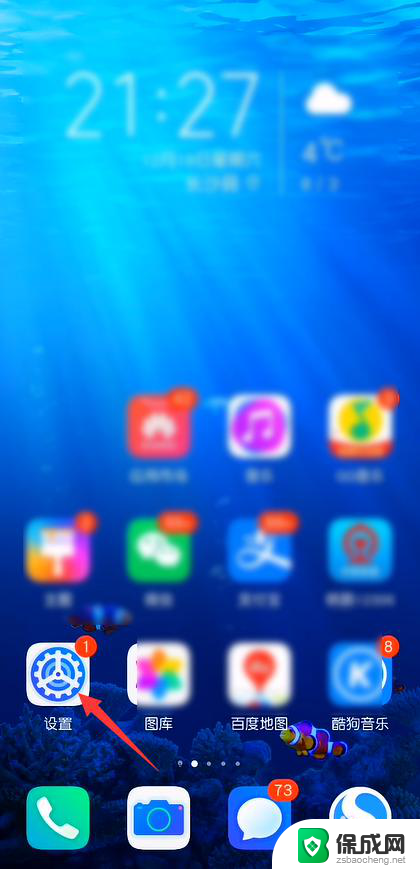 华为如何修改密码锁屏 华为手机怎样更改锁屏密码
华为如何修改密码锁屏 华为手机怎样更改锁屏密码2023-11-16
-
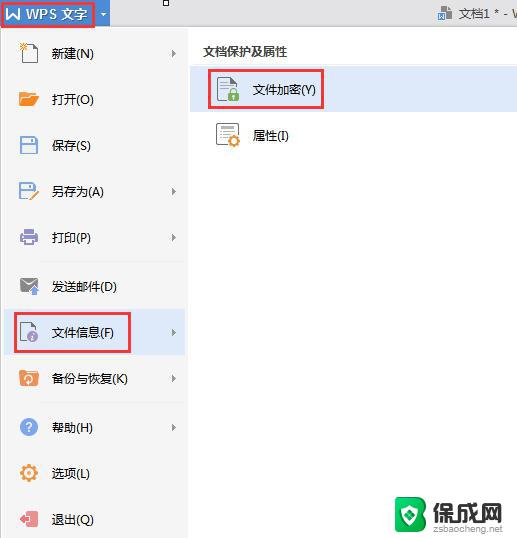 wps怎样修改密码 wps密码修改教程
wps怎样修改密码 wps密码修改教程2024-03-06
-
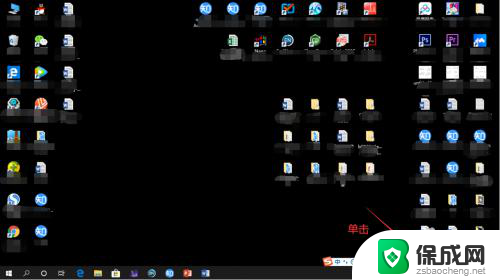 电脑上面如何修改wifi密码 电脑怎样修改家里的WiFi密码
电脑上面如何修改wifi密码 电脑怎样修改家里的WiFi密码2024-02-06
-
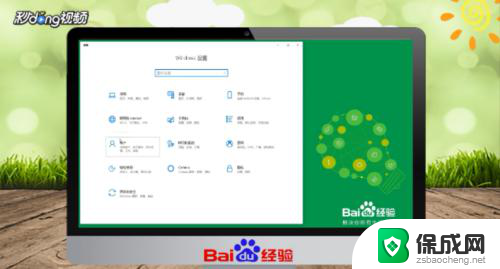 电脑修改锁屏密码怎么修改 电脑锁屏密码怎么修改
电脑修改锁屏密码怎么修改 电脑锁屏密码怎么修改2024-01-29
-
 如何更改电脑密码锁屏 电脑锁屏密码怎么修改
如何更改电脑密码锁屏 电脑锁屏密码怎么修改2024-04-20
电脑教程推荐